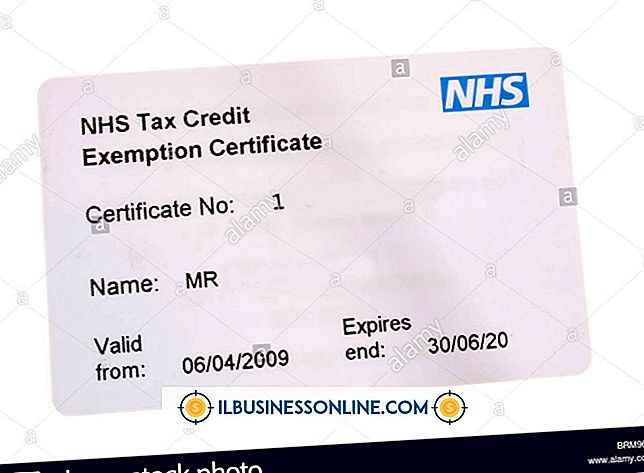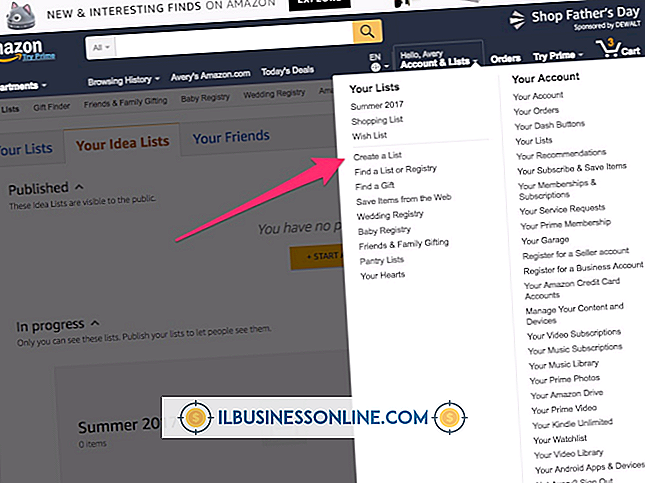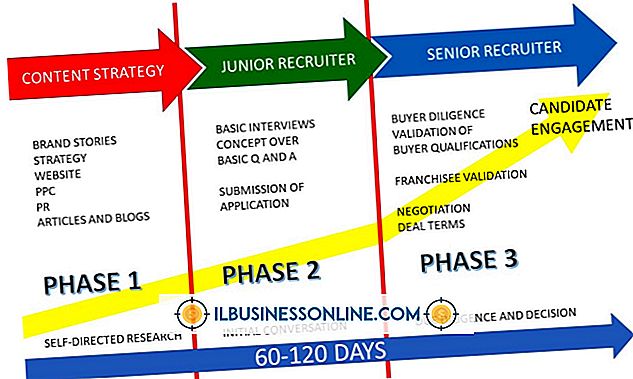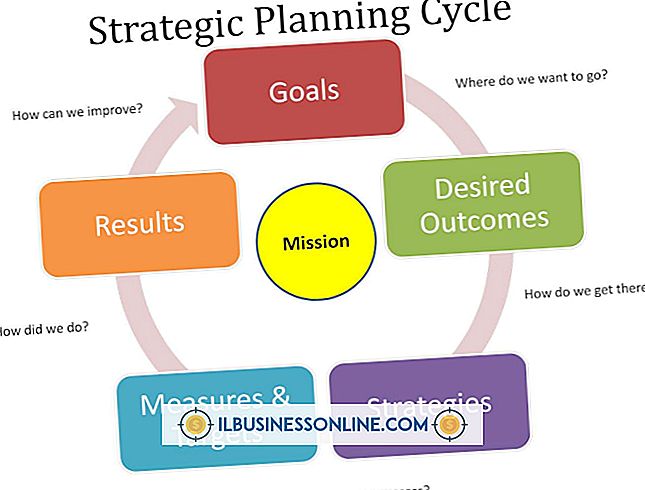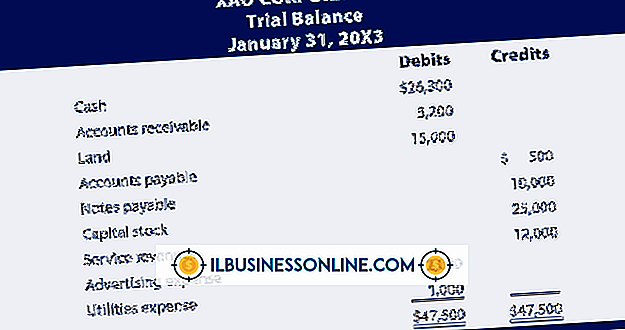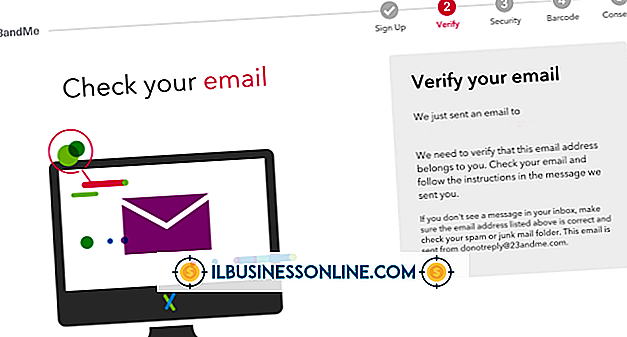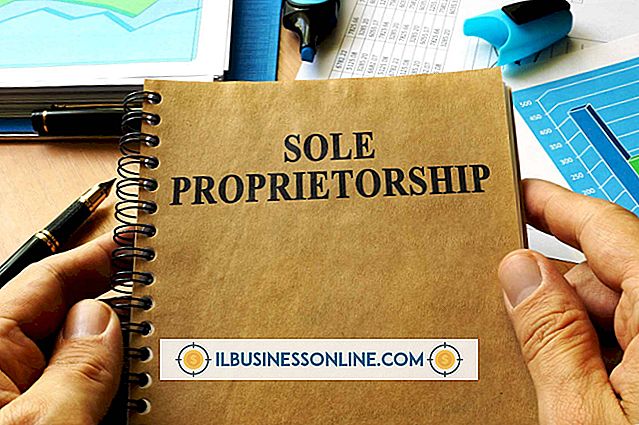Como usar modelos no After Effects
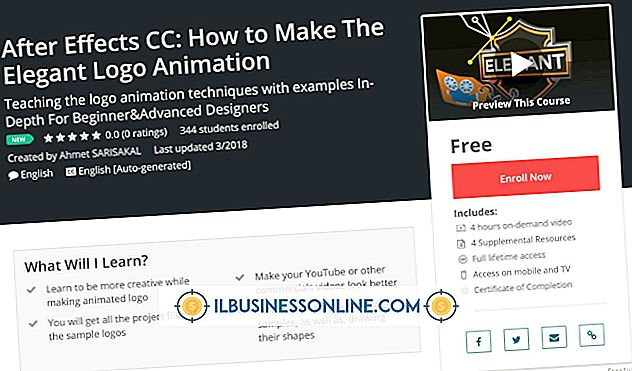
Os modelos do After Effects são arquivos de projeto criados por profissionais que podem ser editados para atender às suas necessidades. Os projetos de modelo geralmente são baixados como arquivos ZIP compactados e podem ser abertos e editados como qualquer outro arquivo de projeto do After Effects. Os modelos geralmente são criados com zonas de depósito que permitem adicionar seu conteúdo sem alterar o restante do projeto. Depois de fazer os ajustes necessários, você pode exportar seu arquivo como um vídeo.
1
Abra o navegador da Web e navegue até um site de modelos do After Effects, como Videohive, Pond5 ou Motion Array (links em Recursos). Pesquise na lista de opções disponíveis até encontrar o modelo que gostaria de usar. Assista a vídeos de visualização para ter uma ideia de como o modelo se parece em ação. Compre e baixe o arquivo para o seu computador.
2
Encontre o arquivo ZIP baixado no seu computador e clique com o botão direito nele. Se estiver usando um Mac, escolha a opção "Abrir" e o arquivo deve ser descompactado automaticamente. Se estiver usando o Windows, escolha a opção "Extrair tudo". Clique no botão "Procurar" e selecione um destino para os arquivos extraídos para copiar. Clique em "Extrair" para copiar os arquivos para o seu computador.
3
Abra a pasta extraída e encontre o arquivo do After Effects Project, que terá a extensão "AEP". Clique duas vezes no arquivo para abri-lo no After Effects.
4
Clique em um item no painel Linha de tempo para selecioná-lo. Clique na ferramenta "Texto" na barra de ferramentas e clique em qualquer texto existente para editá-lo. Arraste e solte clipes de sua biblioteca em zonas de lançamento para inseri-los no projeto.
5
Abra o menu "Composição" e escolha a opção "Adicionar à fila de renderização". Navegue até o painel Render Queue e clique no triângulo ao lado do menu "Output To". Digite um nome e um destino para o seu projeto e clique no botão "Salvar". Clique no triângulo ao lado do menu "Módulo de saída" e selecione o formato e a qualidade do seu vídeo renderizado. Clique no botão "OK" para salvar suas configurações. Clique no botão "Render" para iniciar a renderização.
Gorjeta
- Mantenha seu arquivo ZIP como backup.